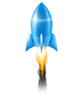Даже с хорошими роутерам возникают проблемы — они вроде бы исправны, но сигнал от них пропадает, а скорость соединения с интернетом падает. Все дело в интерференции — пересечении волн от вашего роутера с волнами роутеров, установленных у соседей. С роутерами, работающими на частоте 5 ГГц, такими проблемы возникают редко, а с теми, в которых предусмотрена передача данных только на частотах около 2,4 ГГц, постоянно. Дело в том, что каждый роутер работает на одном из 14 доступных каналов. Ширина каждого из них составляет 20 МГц, а шаг от одного канала к другому — всего 5 МГц. Это означает, что сигнал вашего роутера может пересекаться с сигналами десятков других излучателей. Естественно, это влияет на скорость и стабильность связи. Самое оптимальное решение проблемы — купить более совершенный роутер, который работает на 5 ГГц, но можно попытаться решить проблему с меньшими затратами — выбрать наименее занятый канал. Как это сделать? 1. Включите компьютер, запустите браузер и перейдите к настройкам роутера. Адрес, по которому нужно перейти, должен быть указан в документации к нему. Там же можно найти логин и пароль. Настройки большинства роутеров доступны по локальному адресу 192.168.0.1, логин — admin, а пароль — admin или password. 2. В настройках найдите опцию, позволяющую менять канал связи. У разных роутеров эта опция спрятана в разных местах, часе всего в пункте меню с названием Wireless Settings. Здесь вы увидите, на каком канале работает ваш роутер. Казалось бы, мой компьютер лучший паблик, на первом и последнем канале должно быть меньше всего интерференции, поскольку другие роутеры взаимодействуют с ним лишь с одной стороны, а не с двух, но на деле это может оказаться не так, поэтому важно узнать, какой диапазон максимально свободен. 3. Установите на смартфон или планшет приложение со сканером сигналов Wi-Fi, например, Wifi Analyzer. 4. Запустите это приложение и посмотрите, какие роутеры перебивают ваш канал, а также подберите диапазон, в котором уровень излучения Wi-Fi меньше всего. 5. Перейдите к настройкам роутера, выберите желаемый канал и перезапустите роутер. Теперь можно снова запустить анализатор сетей Wi-Fi на смартфоне или планшете и удостовериться, что сигналу роутера не мешают другие устройства. После этого связь должна стать более устойчивой, чем раньше. |
Еще никто не написал комментария, Вы может быть первым.
Только авторизованные пользователи могут оставлять комментарии, пожалуйста авторизуйтесь.
© ЕКОМ Сервис 2009-2021 Все права защищены или вроде того.